生成型の回答ノードにカスタム データ ソースを使用する
サポートされているナレッジ ソースのいずれかにデータが存在しないシナリオが発生する可能性があります。 これらのシナリオでは、Power Automate フロー または HTTP リクエスト を通じて独自のデータを提供できます。 これらのオプションは通常、JSONオブジェクトリテラルを返します。これを Table 形式に解析して回答を生成できます。
重要
生成回答ノードで定義された知識ソースは、エージェント レベルの 知識ソース よりも優先されます。 エージェント レベルのソースはフォールバックとして機能します。
カスタム データ フィールドは、以下のプロパティを持つ Table を入力として受け取ります。
| 件名 | Required | プロパティ |
|---|---|---|
Content |
Required | 入力された質問を要約して回答するために使用されるソースコンテンツ |
ContentLocation |
オプション | ソース コンテンツの引用の URL |
Title |
オプション | ソース コンテンツの引用のタイトル |
解析されたJSONオブジェクトリテラルを使用した、 Power Fx 形式のサンプルテーブルを次に示します。
[
{
Content: "This is a sample piece of text that was provided for testing purposes, to be replaced with content of your choice",
ContentLocation: "https://contoso.com/p1.htm",
Title: "Contoso Sample"
},
{
Content: "This is a second bit of sample text that can be replaced with content of your choice",
ContentLocation: "https://fabrikam.com/p2.htm"
},
{
Content: "This is a third bit of sample text that can be replaced with content of your choice",
Title: "Adventure Works Cycles Sample"
}
]
エージェント の回答は Content から生成され、リンク から データ ソース までが含まれます ContentLocation。 Title の場合、引用に使用されます。
重要
回答を生成するために、テーブルの最初の3つのレコードのみが使用されます。
カスタム データを使用する
次の 2 つの場所のいずれかから データ ソース 設定ペインを開きます:
生成型回答の作成 ノードで、データ ソース の下にある 編集 を選択します。
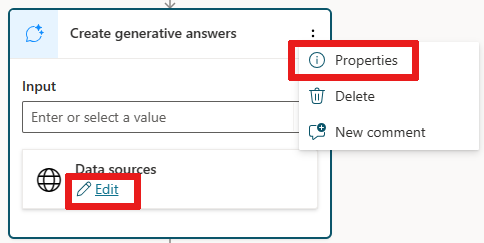
または、生成型の回答の作成 ノードで
...を選択し、プロパティ を選択して データ ソース を選択します。
クラス データ オプションを選択します。
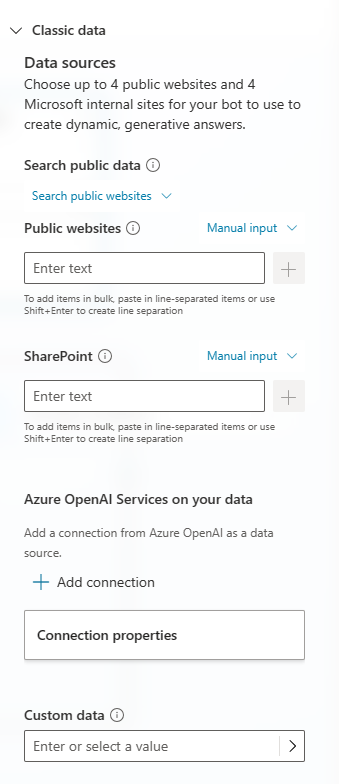
カスタム データ フィールドに、使用する JSON 配列 (または配列を含む変数) を入力します。
トピックへの変更を保存するには、保存 を選択します。